手机点错应用怎么删除 手机如何彻底卸载软件
日期: 来源:贝斯特安卓网
手机点错应用怎么删除,现如今手机成为了人们生活中不可或缺的一部分,随着手机应用的不断增多和更新换代,我们常常会遇到一些意外情况,比如点错应用或安装了不需要的软件。这些情况给我们的手机带来了不必要的负担,影响了使用体验。当我们遇到这些问题时,应该如何删除或卸载手机上的应用和软件呢?本文将为大家介绍一些有效的方法,让我们轻松解决这一问题。
手机如何彻底卸载软件
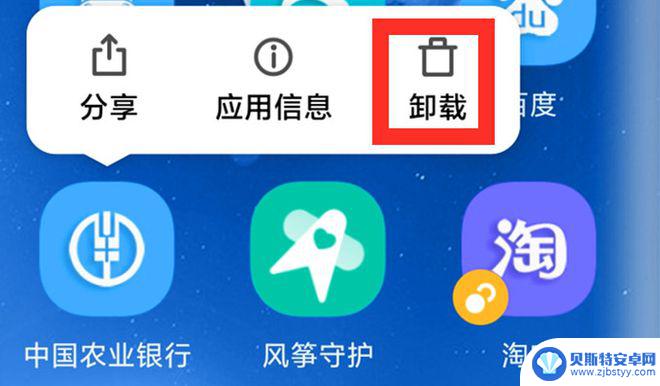
其实这样做只能把应用删除,并不能把应用产生的数据一并清除。那么怎样卸载才最干净最彻底以及能把数据一并清空呢?
一共有2种方法,下面我一一给大家讲解!
一、通过手机管家卸载
打开手机管家
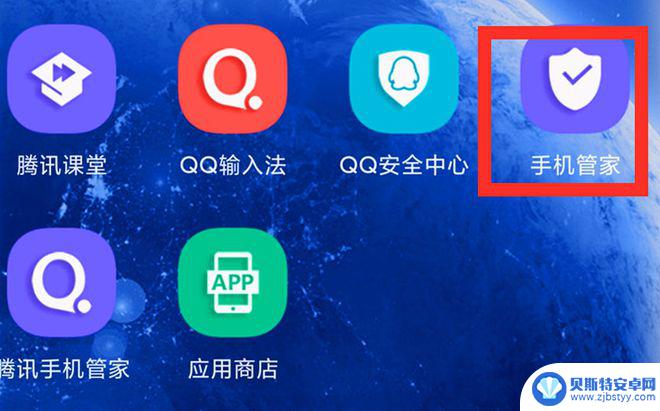
然后找到【应用管理】
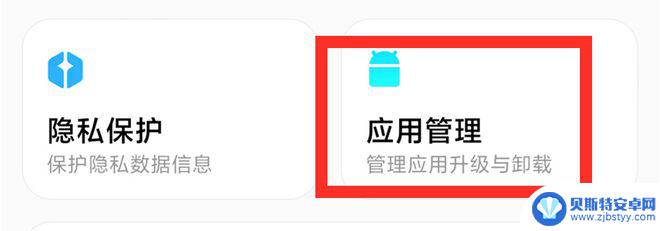
在【应用管理】中选择要卸载的【应用】点开
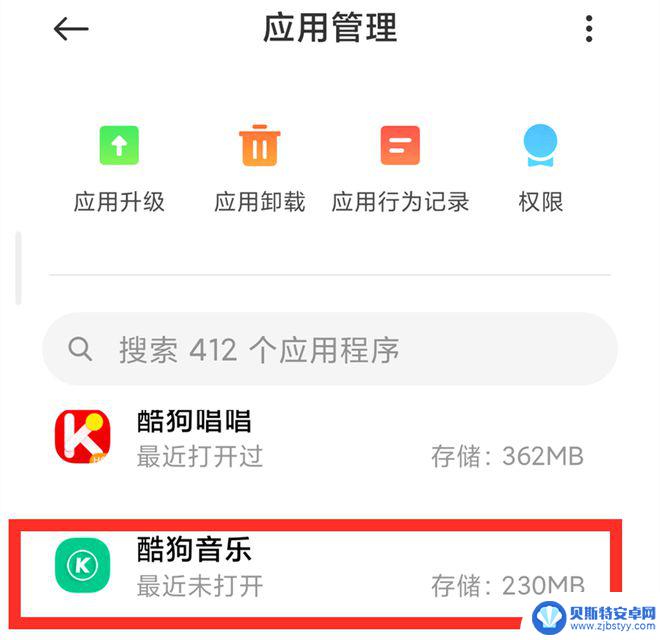
接着选择【清除数据】我们必须先把数据清空了再卸载
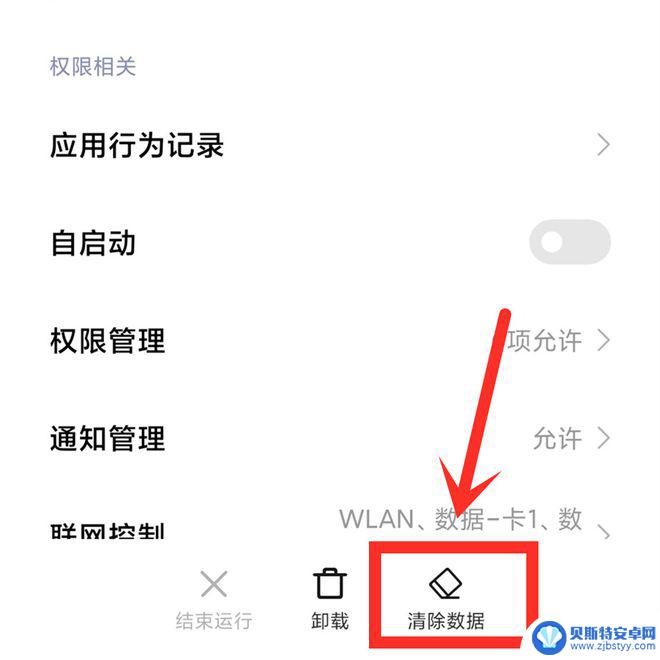
首先我们先选择【清除缓存】,把缓存清理掉
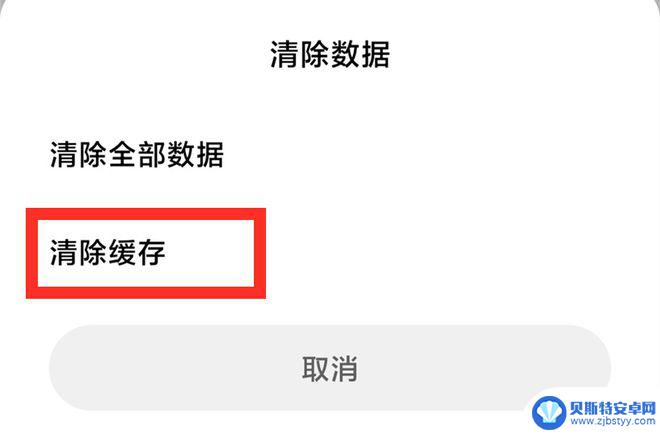
点击确定。缓存清完后
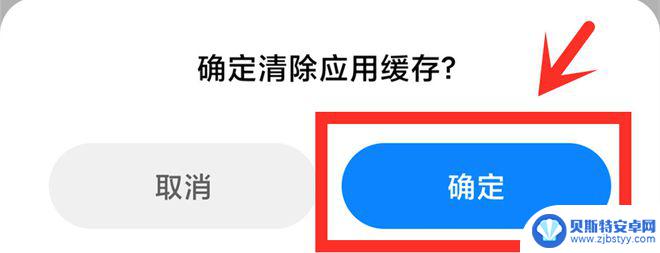
再次点击【清理数据】选择【清理全部数据】
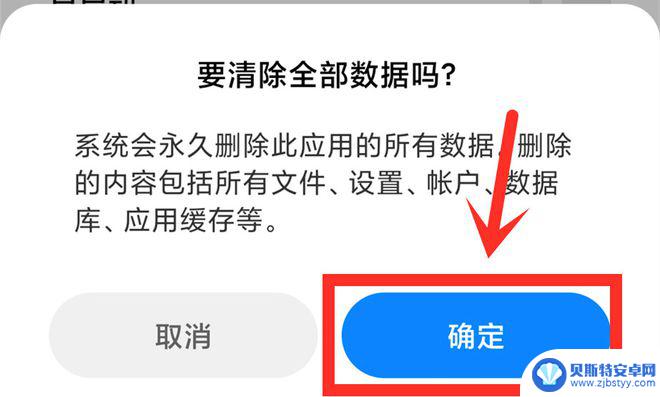
等待全部数据清理完后,我们再点击【卸载】
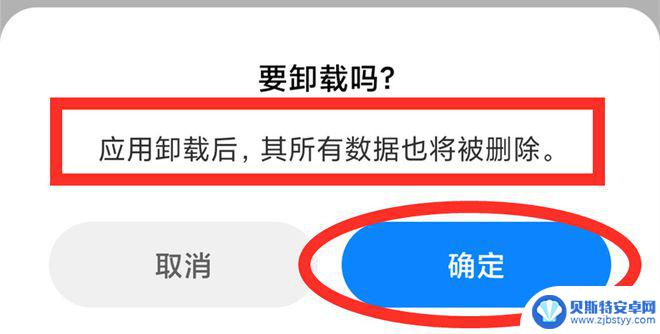
这样卸载就能一起把【应用】产生的数据清理掉!
这样做的好处呢,可以释放我们手机空间,增大手机内存!
二、通过应用设置卸载
打开手机上的设置

接着找到【应用设置】
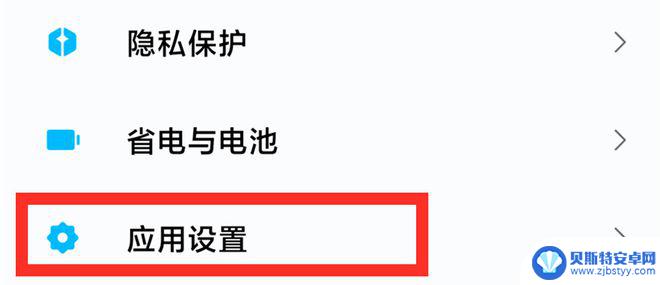
打开【应用设置】后选择【应用管理】
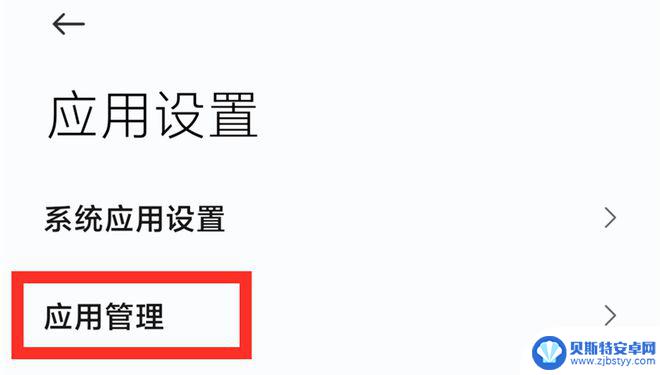
然后选择上方的【应用卸载】
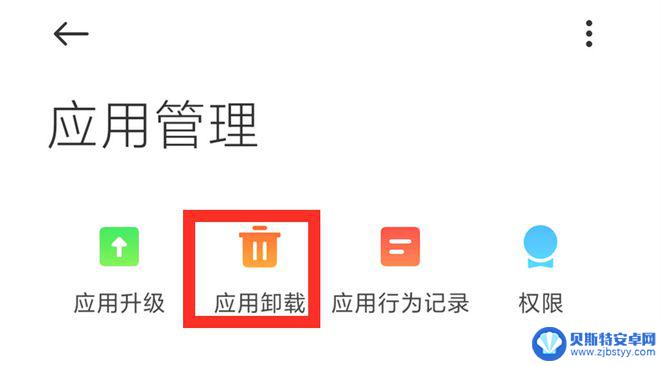
此时就可以看到我们手机上的全部【应用】了,我们点击要卸载的应用。然后选择【卸载选中应用】
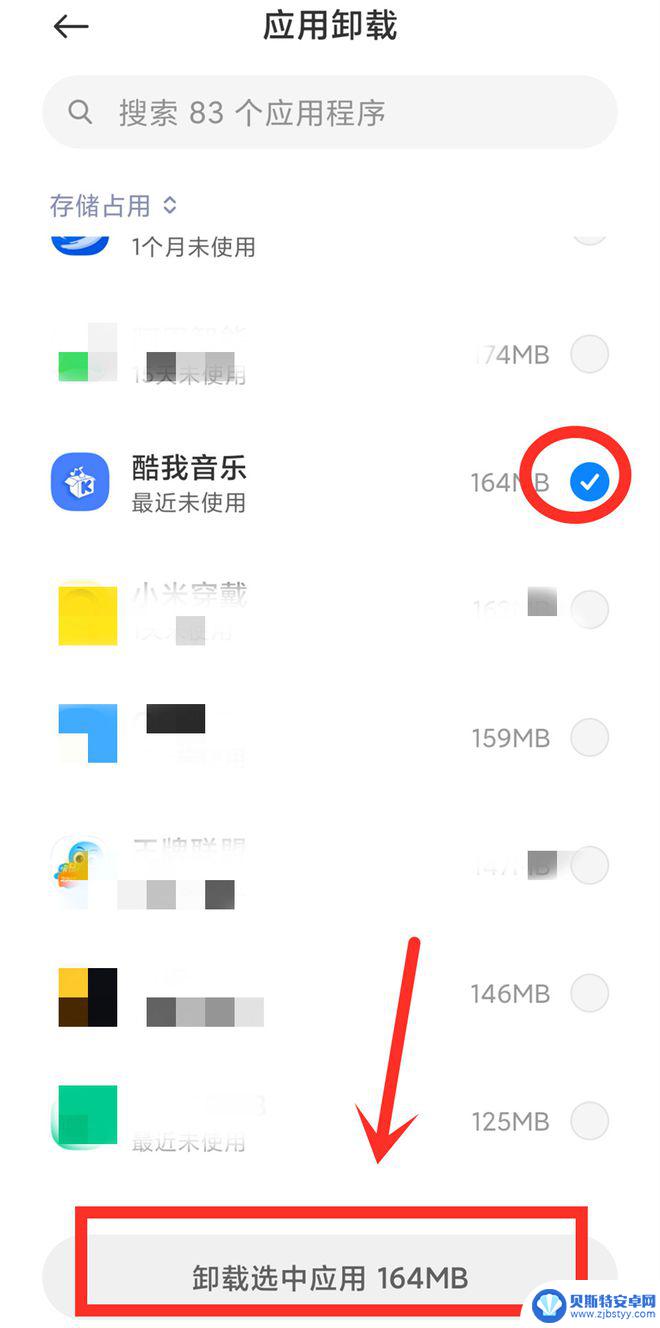
点击确定
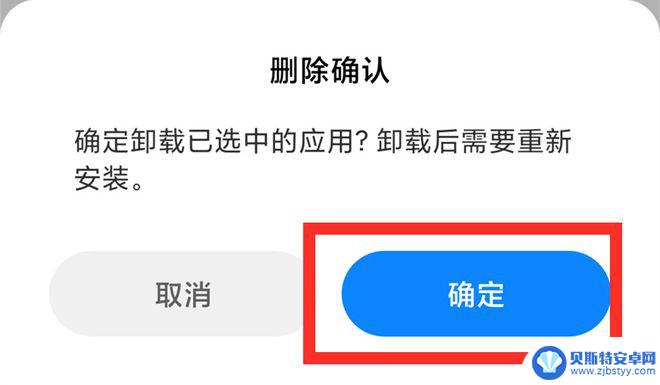
这样呢,也可以清除数据并清理应用!
通过以上这2个方法就可以有效彻底卸载软件并释放手机内存空间了!您都学会了吗?
以上是关于如何删除手机上误点的应用的全部内容,如果遇到这种情况,不妨根据以上方法来解决,希望对大家有所帮助。












